原因分析:
部分Z490主板不支持傳統方式啟動,只能支持UEFI引導導致!
Z490主板裝win7卡logo解決方法及注意事項:
1、Z490大部分品牌主板不支持傳統模式了,只能在uefi模式下安裝win7,注意uefi模式下無法開啟兼容模式也沒有選項開啟,所以在安裝win7時需要采用本站自帶的鏡像或提前注入usb驅動和集顯驅動,要不然在安裝win7時會卡在啟動畫項一直進不了系統。
2、需要注意在bios中"關閉安全啟"。
3、uefi模式安裝win7注意只能采用64位操作系統。
4、uefi模式安裝win7分區類型要采用gpt分區。
解決方法:
我們只要按正常的方式設置BIOS和磁盤分區就可以解決卡LOGO的問題。(BIOS設置UEFI啟動,硬盤分區設置為GPT模式)
一、安裝前的準備工作
1、備份硬盤所有重要的文件(注:GPT分區轉化MBR分區時數據會丟失)
2、8G左右的U盤:U盤啟動盤制作工具(PE特點:絕無捆綁任何軟件的啟動盤,支持PE自動修復UEFI+GPT引導,支持LEGACY/UEFI雙引導,一鍵裝機自動注入nvme驅動)
3、下載一款支持Z490+intel 10代CPU的Win7系統:Win7系統下載(帶USB3.0/3.1支持新電腦)|Win7 64位旗艦版加強版
二、Z490主板裝win7設置UEFI啟動BIOS設置步驟:
1、重啟電腦連續按[DEL]鍵或F2進入BIOS設置,如下圖所示;(不同的主板設置方式不同,總的來說就是關閉安全啟動)

2、按鍵盤切換到切換到"sittings"選項,選擇右邊的“Security”回車進入設置,將Secure Boot默認的enabled改成disabled關閉安全啟動,這里一定要關閉,否則也有可能出現卡LOGO或報錯的情況,如下圖所示;
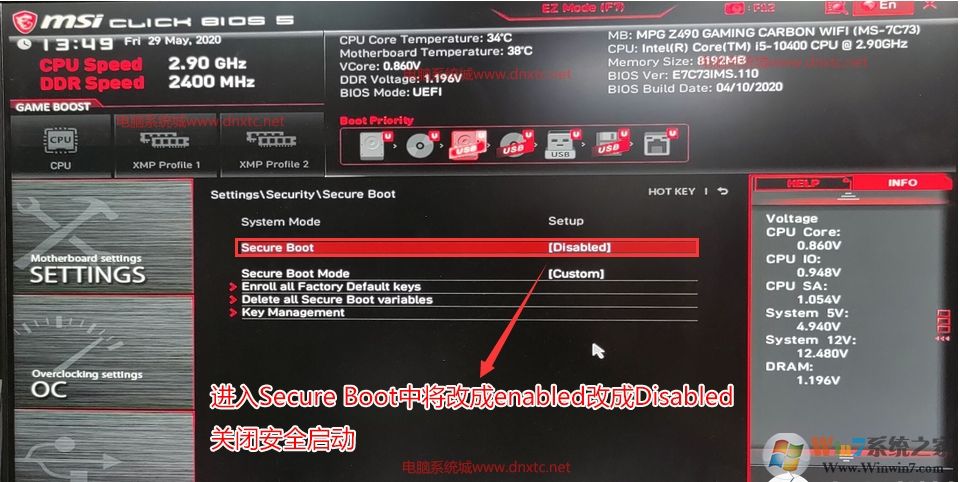
3、改好bios按鍵盤上的F10保存,如下圖所示;
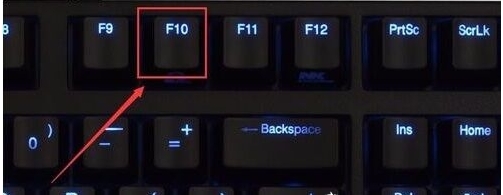
5、插入U盤啟動盤,重啟不停的按F12,選擇識別到U盤啟動項(默認有uefi U盤啟動和傳統模式,這里記得要uefi啟動的就要制作支持uefi的U盤啟動),回車,如下圖所示;
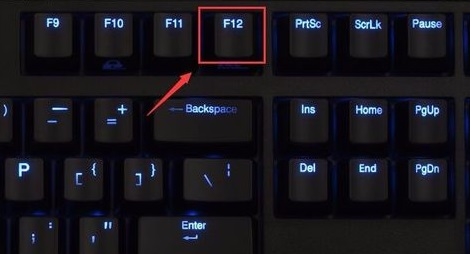

二、Z490主板安裝Win7,硬盤分區設置為GPT模式
(注意默認有可能是MBR格式硬盤,如果采用的是UEFI引導磁盤分區類型應該為GPT,如果是Legacy傳統引導,這里就要改成MBR)
1、進入已經制作好的U盤PE系統,雙擊運行PE桌面DiskGenius分區工具,然后右鍵選擇要轉換分區的磁盤,在打開的菜單項中,選擇轉換分區表類型為GUID格式,轉換成功后,點擊左上角的保存更改即可;

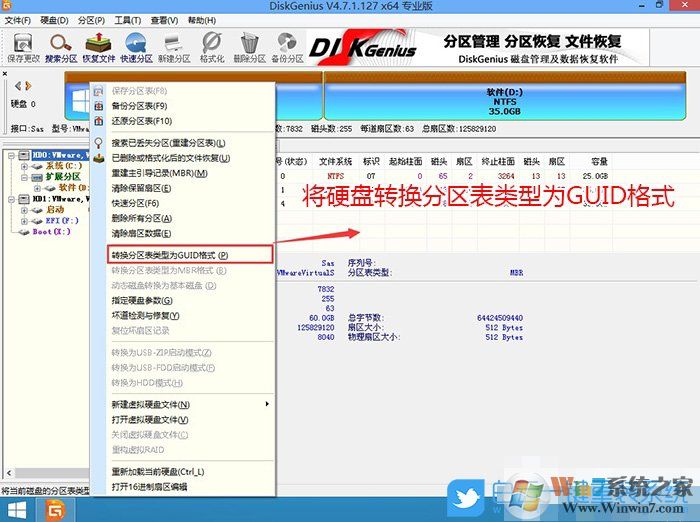
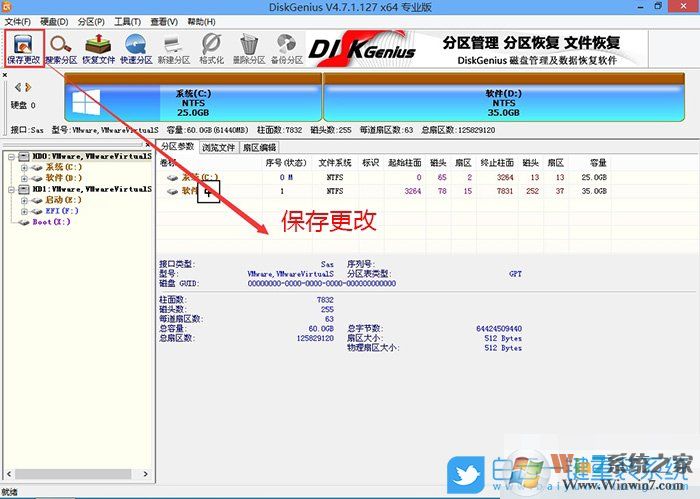
2、DiskGenius分區工具菜單欄,選擇要分區的磁盤,然后點擊上面的快速分區;
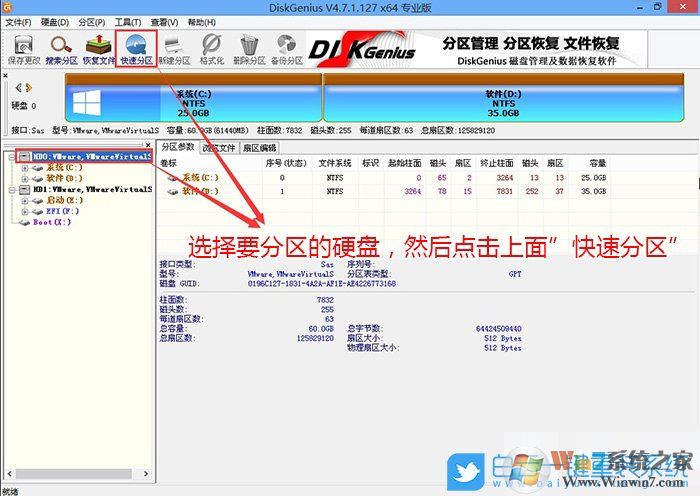
3、快速分區窗口中,選擇GUID分區表類型,然后選擇分區數目(大家可以根據實際情況看要劃分多少個分區),勾選創建新ESP分區和創建MSR分區,然后就是磁盤空間大小的設置,推薦C盤大小大于60G比較好,最后如果是SSD固態硬盤的話,要選擇4096扇區進行4K對齊;
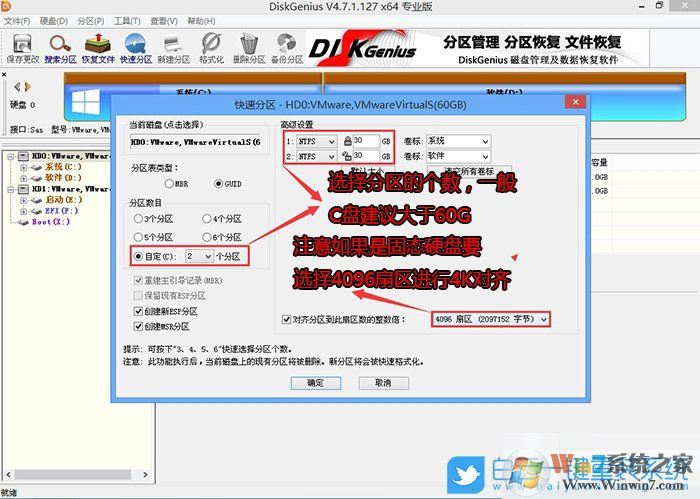
4、分區完成后,可以看到ESP和MSR分區已經完成,也就說明EFI系統引導分區已經建立完成,可以安裝系統了;
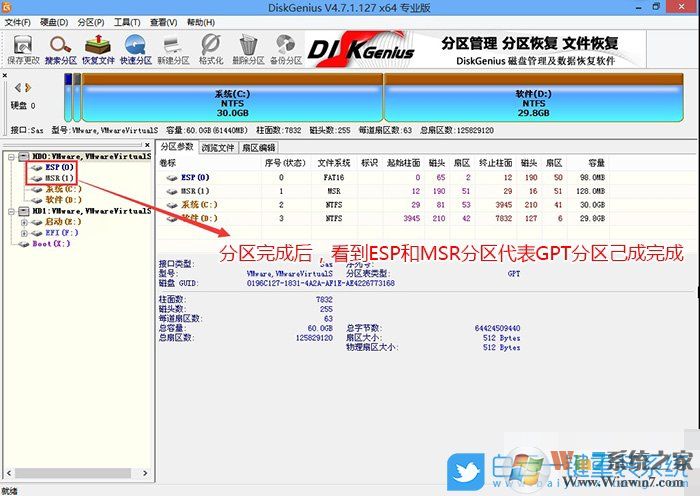
四、Z490主板重裝Win7系統步驟
1、雙擊打開桌面上映像總裁,選擇要安裝的win7系統(映像總裁自動調用CeoMSX導入磁盤控制器及USB3.0驅動,不需要額外集成),點擊下一步;
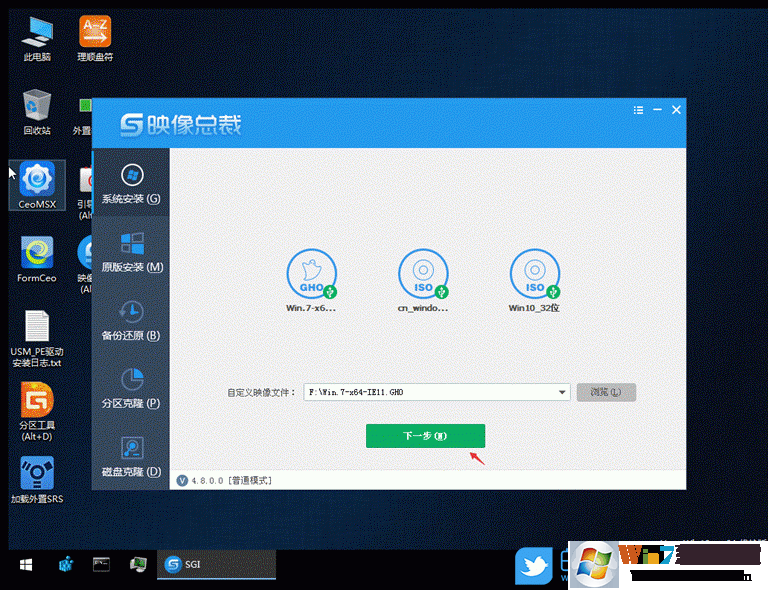
2、選擇以C盤為系統盤,點擊下一步,最后我們只需要耐心等待,電腦會在這個過程中重啟多次,直到能進入桌面,win7就已經安裝成功了;
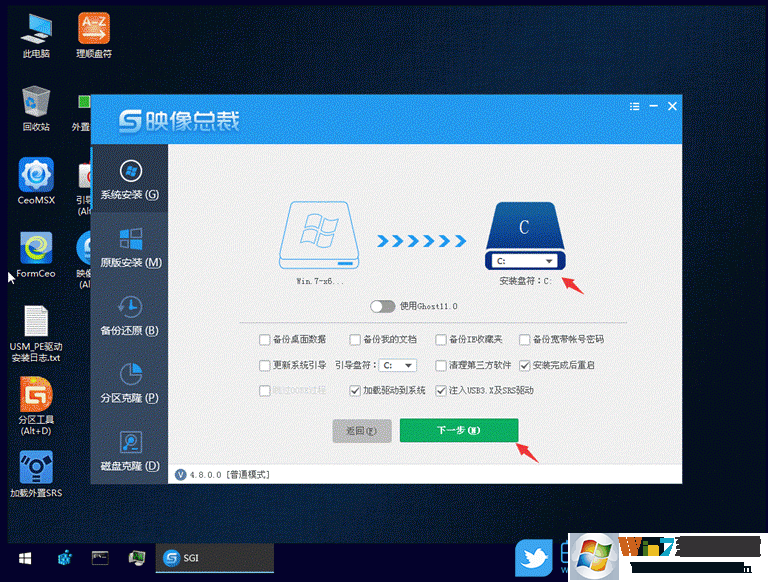
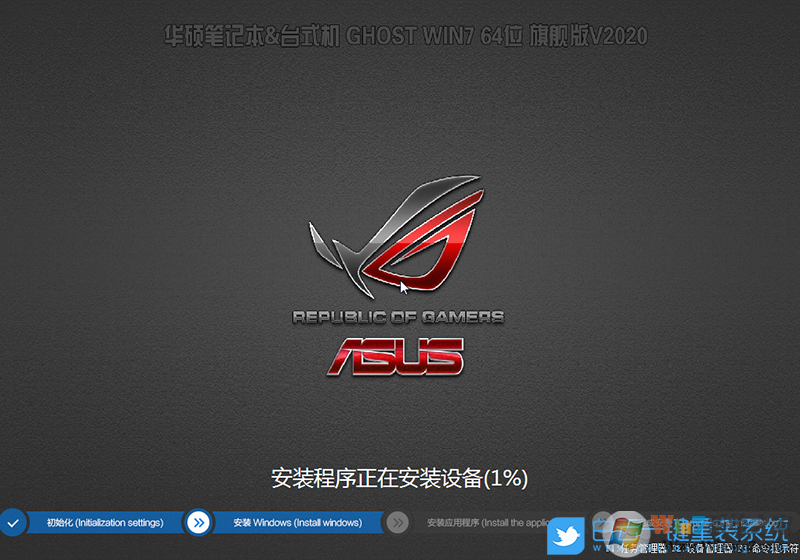
通過以上的方法安裝Win7系統就不會卡在LOGO界面了,完美解決Win7系統安裝在Z490主板上的問題。
為什么我安裝時按教程改了bios和注入了usb驅動后出現卡logo(win7四葉草)進不了系統,其實這是由于z490主板只支持uefi引導了,不支持傳統模式,我們知道6代以上cpu機器安裝win7需要開啟"兼容模式"和關閉"安全啟動",在uefi模式下無法開啟兼容模式,所以在安裝時經常出現安裝win7后卡logo的情況